Às vezes precisamos tornar o fundo da imagem transparente por vários motivos, como enfatizar o componente principal, simplificar a imagem e obter um logotipo ou ícone. Existem diversas ferramentas que podem ser aplicadas para atingir o objetivo. O que queremos apresentar a você neste artigo é o Adobe Illustrator. Fornecemos instruções passo a passo na parte a seguir, então continue a descobrir como tornar o fundo de uma imagem transparente no Illustrator.
Parte 1. Introdução ao Adobe Illustrator
Desenvolvido pela Adobe Inc., o Adobe Illustrator é um editor de gráficos vetoriais e programa de design popular em todo o mundo. Possui uma variedade de ferramentas poderosas e pode ser usado para projetar quase tudo que você possa imaginar, como logotipos, ícones, esboços e ilustrações complexas. Os iniciantes podem obter muitos tutoriais para ajudá-los a se acostumar com este software. Os profissionais consideram o Adobe Illustrator um bom auxiliar no tratamento de imagens e designs que melhoram a eficiência do trabalho.
Parte 2. Usando Adobe Illustrator para tornar o fundo transparente
Como um poderoso programa de edição gráfica, o Adobe Illustrator pode tornar o fundo transparente se o usuário seguir alguns passos simples. Mostraremos as cinco etapas que você precisa seguir com detalhes.
Passo 1Baixe o Adobe Illustrator e abra a imagem cujo fundo deseja apagar.
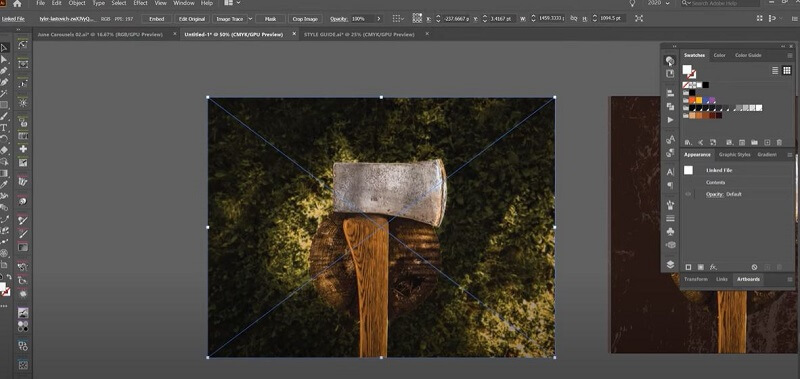
Passo 2Faça uma máscara. Clique no Janela botão para ir para o Transparência painel. Então você verá uma caixa na tela. Clique com o botão esquerdo na imagem e clique Faça máscara. Isso o ajudará a fazer uma nova máscara para prosseguir para a próxima etapa.
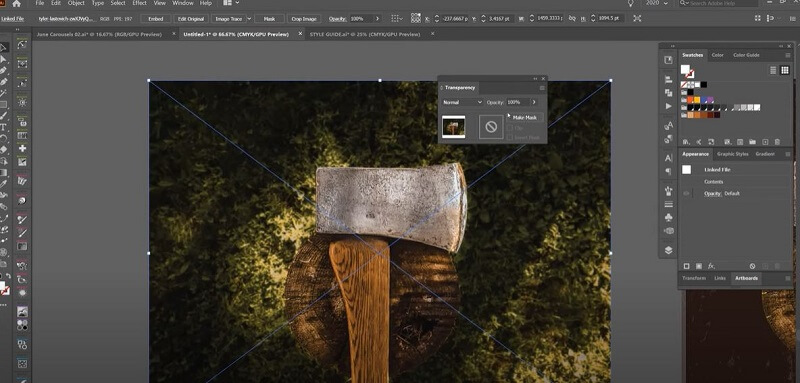
etapa 3Modifique a forma. Bloqueie a máscara e depois use o Caneta ferramenta para traçar a forma desejada. Essa etapa exige paciência, principalmente quando as bordas da forma não estão muito nítidas.
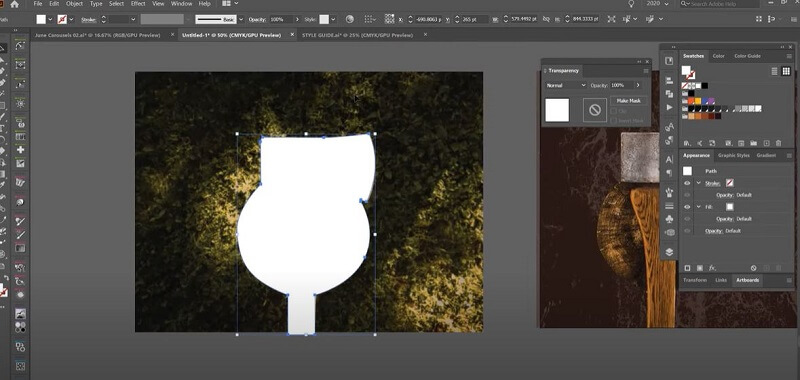
Passo 4Desbloqueie sua imagem de fundo. Selecione ambos e clique Faça máscara. Então você pode obter uma forma sem fundo. Neste caso, usamos com sucesso o Adobe Illustrator para tornar o fundo transparente.
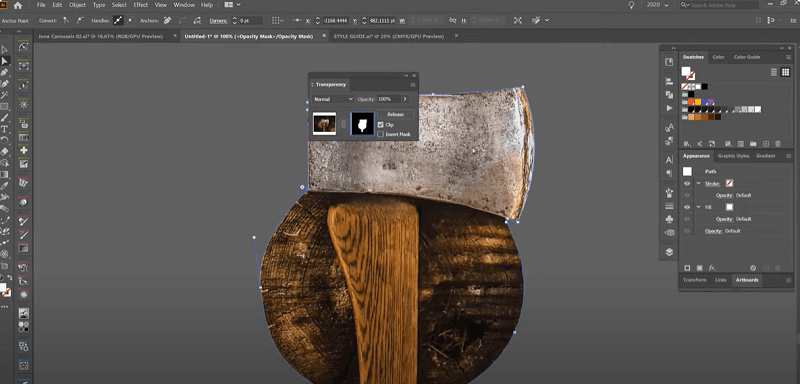
Etapa 5Clique Arquivo para exportar sua nova imagem.
Podemos ver pelo exposto que apenas cinco etapas no Adobe Illustrator apresentarão uma imagem sem fundo. Este software pode melhorar muito a eficiência do seu trabalho. No entanto, apesar das suas muitas vantagens, existem algumas desvantagens a ter em conta.
Adobe Illustrator tem uma curva de aprendizado acentuada. Se você estiver familiarizado com gráficos baseados em vetores, descobrirá que este software é fácil de usar. Mas se você for um novato, pode precisar gastar muito tempo aprendendo todas as funções antes de se sentir à vontade usando esse método.
Adobe Illustrator é um software bastante grande e ocupa muito espaço no seu computador.
Adobe Illustrator é um software pago. Custa 20.99$ por mês para indivíduos e 35.99$ por mês para equipes. Se você só precisa saber como criar um fundo transparente no Illustrator, a relação custo-desempenho parece baixa.
Com base nesse conhecimento, pensamos que talvez às vezes possamos usar uma ferramenta mais conveniente para apagar o fundo da imagem. Portanto, na próxima parte, recomendaremos uma ferramenta alternativa online gratuita que pode tornar o fundo de uma imagem transparente.
Parte 3. Ferramenta Online Alternativa: AVAide Background Eraser
Borracha de fundo AVAide é uma ferramenta online que pode remover o fundo de suas imagens (JPG, JPEG, PNG, GIF, etc.) gratuitamente. Aplica tecnologia de IA para apagar o fundo e torná-lo transparente imediatamente. Além disso, você pode alterar o fundo para uma nova cor ou estilo. Comparado com o Adobe Illustrator, o AVAide Background Eraser é mais fácil de usar. Não requer experiência ou treinamento e a alteração pode ser feita com 1 clique. Além disso, é gratuito para uso em qualquer navegador. Vamos dar uma olhada em como isso funciona.
Passo 1Clique Escolha uma foto para enviar sua imagem. Então a ferramenta fará o processamento automaticamente.
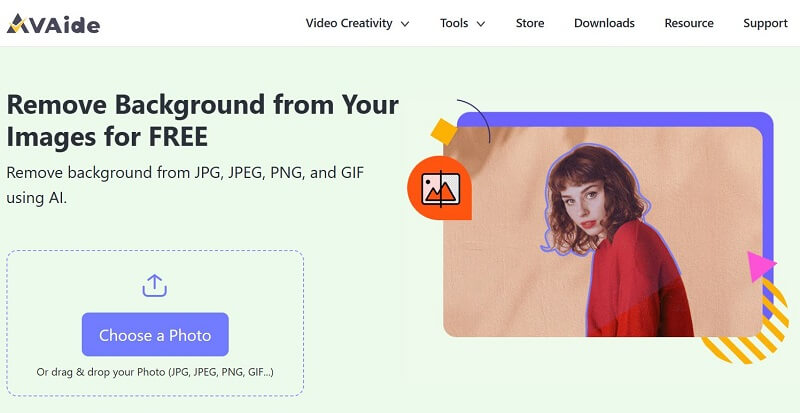
Passo 2Você pode usar o pincel para refinar a borda. Depois disso, clique Download para exportar sua nova imagem.
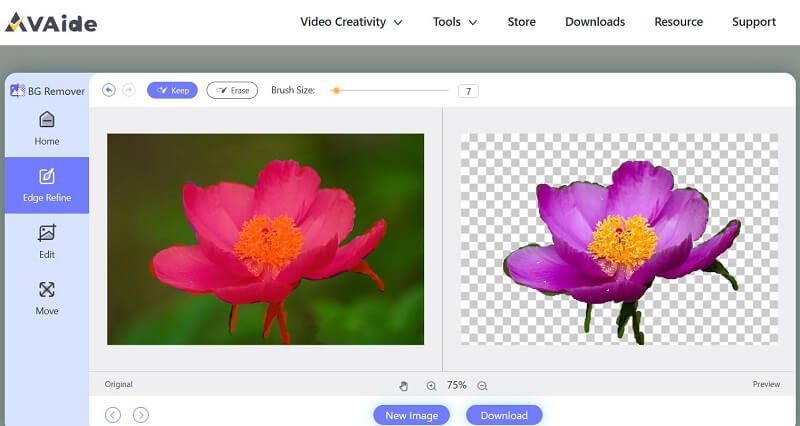
Parte 4. Perguntas frequentes sobre como tornar o fundo transparente no Adobe Illustrator
Qual é a diferença entre Adobe Illustrator e Adobe Photoshop?
Adobe Illustrator é um software gráfico vetorial, enquanto Adobe Photoshop é um software gráfico raster. Essa é a diferença mais significativa entre os dois. Os arquivos vetoriais usam equações matemáticas, linhas e curvas com pontos fixos em uma grade para produzir uma imagem. Arquivos raster são imagens construídas a partir de pixels.
Onde posso encontrar os tutoriais do Adobe Illustrator?
Como o Adobe Illustrator oferece uma curva de aprendizado acentuada, um curso de treinamento adequado é importante para iniciantes. Você pode encontrar tutoriais neste software. Se isso não atender aos seus requisitos, você pode tentar pesquisar a palavra-chave no YouTube, onde muitos treinadores enviam seus cursos gratuitos.
Quais formatos de imagem permitem um fundo transparente?
Temos vários formatos de imagem que suportam transparência. Os quatro mais comuns são GIF (Graphics Interchange Format), PNG (Portable Network Graphics), TIFF (Tagged Image File Format) e BMP (Bitmap). Os dois primeiros são mais comumente usados.
Qual é a forma mais barata de obter o Adobe Illustrator?
Se você é estudante, pode experimentar o Adobe Illustrator com uma avaliação gratuita de 7 dias. Durante os 7 dias, você pode experimentar não apenas o Illustrator, mas também outros mais de 20 aplicativos, incluindo Photoshop e Photoshop Lightroom. O preço da assinatura do estudante após o teste gratuito é 19$ por mês.
Como tornar o fundo de uma imagem transparente no Adobe Illustrator sempre foi um grande desafio para muitos iniciantes. Mas estamos aqui para simplificar o processo para você e acredito que depois de ler este artigo você poderá dominar essa habilidade. Aprender a usar o Adobe Illustrator não é fácil. Embora ofereça tantos recursos poderosos, nem sempre pode ser a escolha ideal para todas as tarefas. Às vezes, será melhor você escolher uma ferramenta mais adequada de acordo com suas reais necessidades.
Soluções de edição de fotos

Usa IA e tecnologia automatizada de remoção de fundo para capturar fundos complexos de JPG, JPEG, PNG e GIF.
EXPERIMENTE AGORA



